如果您不使用PPT软件为图形填充渐变色,请学习PPT为图形填充渐变色的操作步骤。我希望它能帮助你。
PPT是图形填充渐变色的详细操作
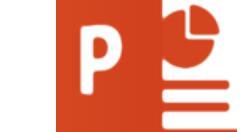
1、打开PPT文件,点击“插入”-“形状”-“椭圆”,或插入您需要的形状。
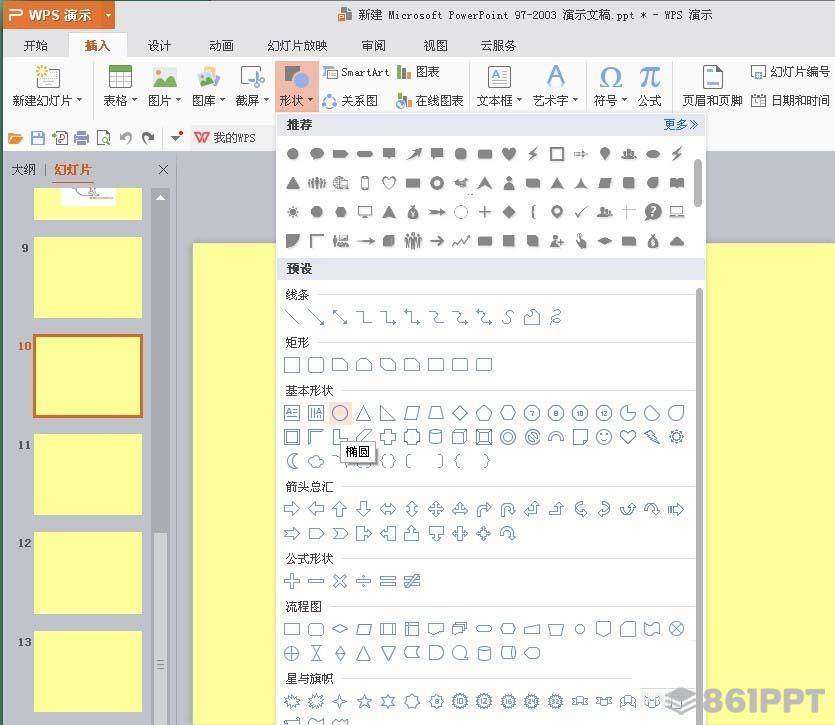
2、按住shift键,拖动鼠标将圆形插入页面,右击圆形,在弹出页面上选择“设置对象格式”。
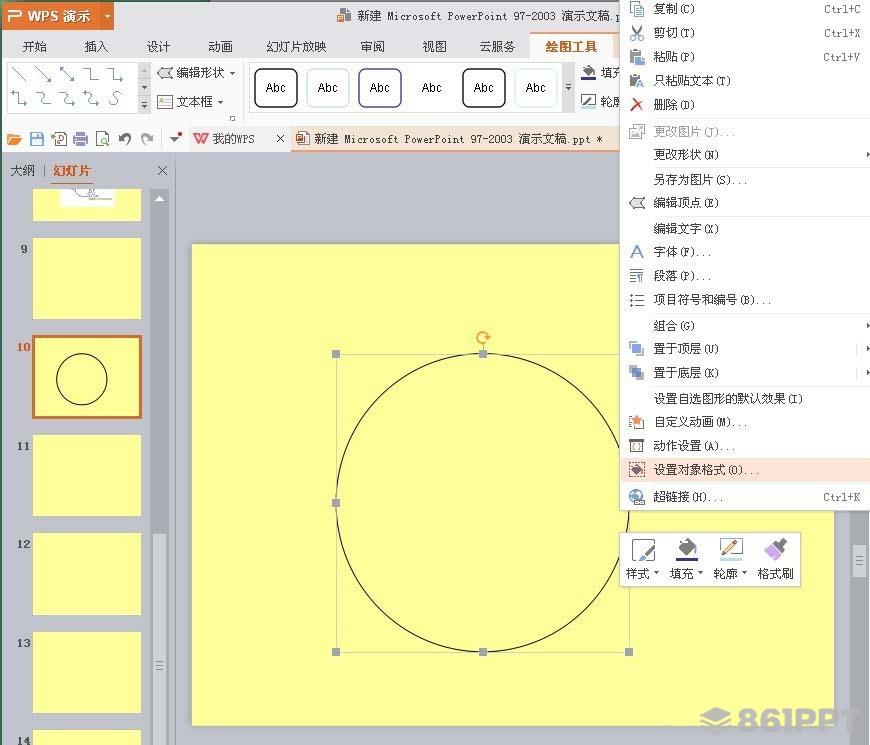
3、点击右侧快捷栏中的“渐变色填充”。默认的渐变色出我们的圆圈中。
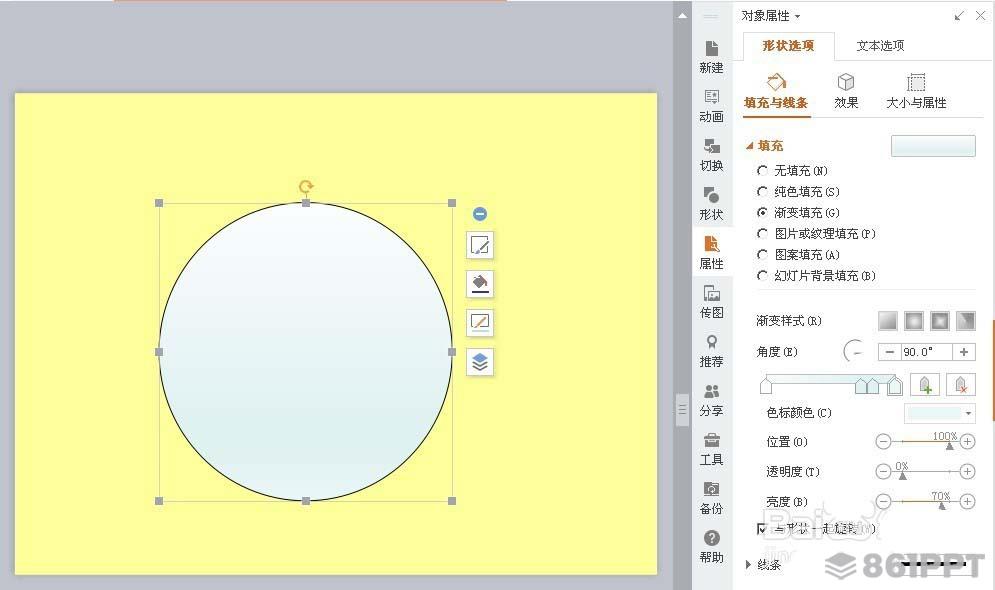
4、如图2箭头所示,点击第一个标点符号,选择右侧的颜色。我们可以看到图形的颜色发生了变化和渐变。
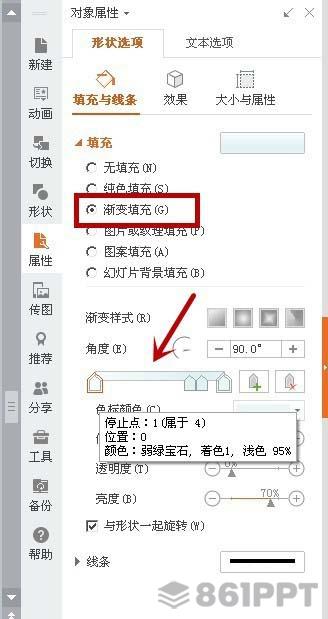
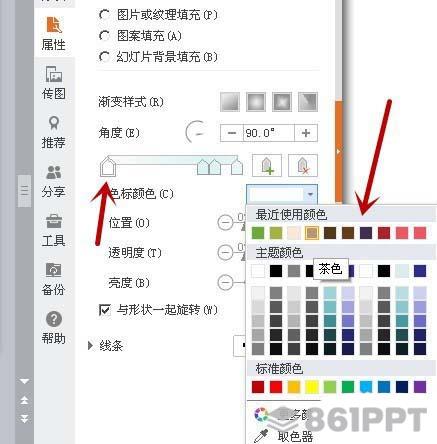
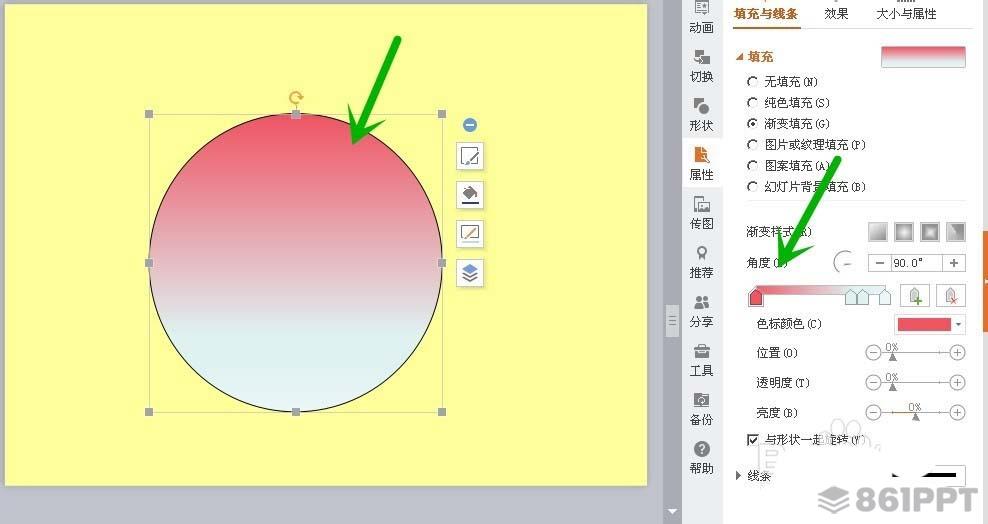
5、拉第二个标点符号,可以改变第一种颜色的宽度。点击第二个标点符号选择第二阶段的颜色。
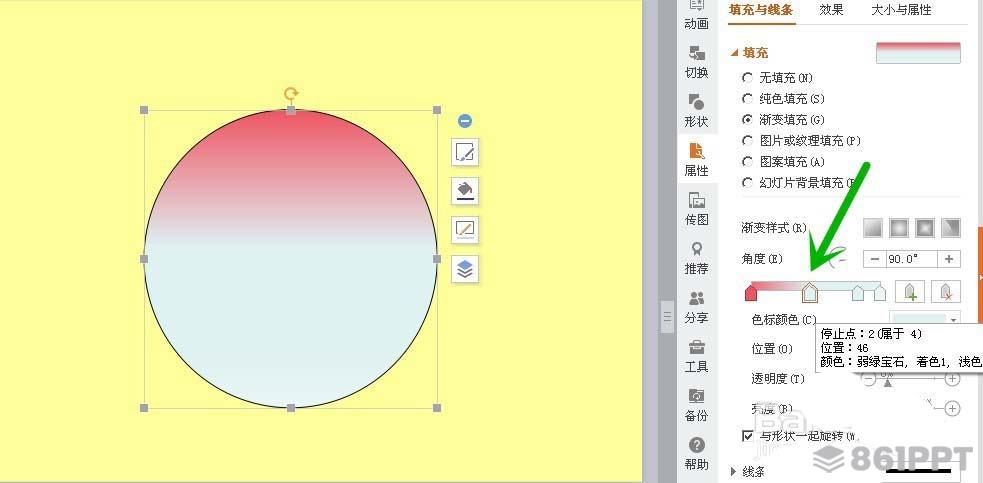
6、依次改变。如果你想增加更多的颜色,单击最右侧,就会出现新的标点符号。如果减少,将多余的拖到最右侧。
7、如果要改变颜色的布局,点击箭头所示的“渐变风格”进行改变。
亲爱的朋友们,看完上面精彩的内容,大家都知道PPT为图形填充渐变色的详细操作!